Um die PDF-Payment-Integration von Paydirekt nutzen zu können, müssen Sie im ersten Schritt Ihren gotomaxx PDFMAILER mit Ihrem Paydirekt-Konto verbinden. Klicken Sie dazu im PDFMAILER Menü auf den Punkt "PDF-Payment". Es wird eine Liste mit allen unterstützten Zahlungsanbietern angezeigt. Klicken Sie auf "Paydirekt".
Wenn Sie PDFMAILER schon mit Ihrem Paydirekt-Konto verknüpft haben wird nun eine Bezahlfunktion in das Dokument eingefügt, anderenfalls startet der Einrichtungsassistent. Folgen Sie den Anweisungen dieses Einrichtungsassistenten.
Schritt 1 (neuen API-Key erzeugen)
Melden Sie sich mit Ihrem entsprechenden Paydirekt-Händler-Konto (Rolle: Techniker) bei Paydirekt an. Klicken Sie rechts in der API-Verwaltung auf "Neuen API-Key ausstellen".
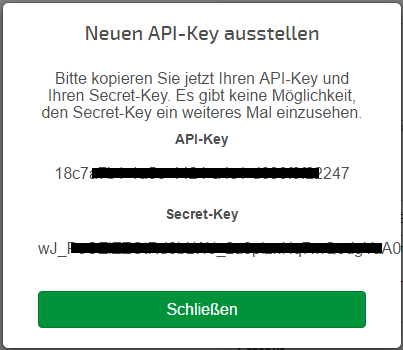
Neuen API Key
Schritt 2 (API-Daten im PDFMAILER hinterlegen)
Hinterlegen Sie nun Ihre E-Mail-Adresse und die im ersten Schritt erzeugten API-Daten (Key und Secret) im Einrichtungsassistenten.
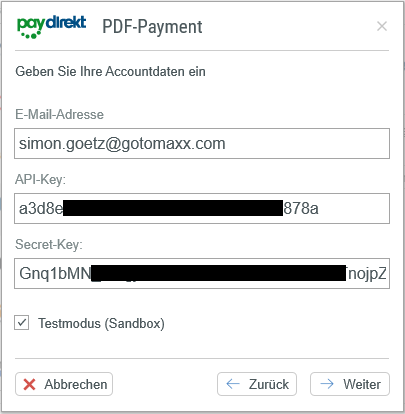
API Daten eintragen
Schritt 3 (Name und Verwendungszwecke)
In diesem Schritt werden Sie aufgefordert, Ihren Namen / Firmennamen zu hinterlegen. Dieser wird auf dem Zahlschein und im Paydirekt-Warenkorb Ihres Kunden angezeigt. Des Weiteren können Sie einen automatisch zu ermittelnden Verwendungszweck auswählen. Über diesen ist es Ihnen später möglich, die Zahlung zuzuordnen. Sie können bis zu zwei Verwendungszwecke definieren. Wir empfehlen als Verwendungszweck immer mindestens die Rechnungsnummer anzugeben, da diese von Paydirekt vorausgesetzt wird. Die Feedback-URL gibt an wohin der Kunde nach erfolgreicher Zahlung weitergeleitet werden soll (z.B. auf Ihre Webseite).
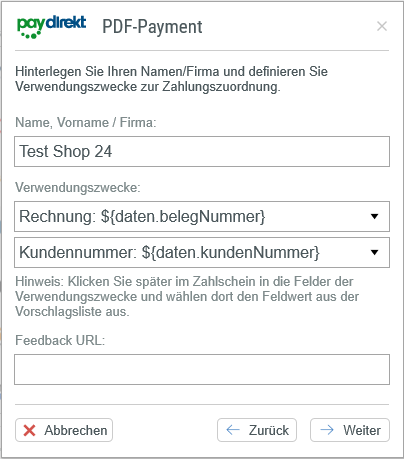
Name und Verwendungszwecke
Schritt 4 (Gültigkeit und Skonto)
Hier können Sie standardmäßig die QR-Code-Funktion für Papierbelege aktivieren. Mehr dazu lesen Sie im Abschnitt QR Code. Über die Gültigkeitsdauer können Sie festlegen, wie lange die Bezahlfunktion innerhalb eines Dokuments gültig sein soll. Wenn Sie z.B. ein Angebot mit begrenzter Laufzeit erstellen möchten können Sie hier die Gültigkeit in Tagen einstellen (z.B. 30 Tage).
Im letzten Bereich haben Sie die Möglichkeit verschiedene Skontoregeln zu definieren, wenn Sie Ihrem Kunden Skonto gewähren möchten (über ![]() fügen Sie eine weitere Skontoregel hinzu). Im Zahlschein innerhalb des PDFs wird immer der reine Endbetrag gezeigt. Beim Klick des Kunden auf den Bezahl-Button wird automatisch der Betrag abzüglich Skonto angezeigt (je nach Zeitpunkt).
fügen Sie eine weitere Skontoregel hinzu). Im Zahlschein innerhalb des PDFs wird immer der reine Endbetrag gezeigt. Beim Klick des Kunden auf den Bezahl-Button wird automatisch der Betrag abzüglich Skonto angezeigt (je nach Zeitpunkt).
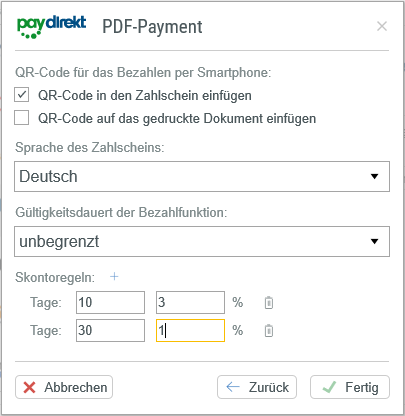
Gültikeit und Skonto